WPS 형식에서 증명사진 배경색을 변경하는 방법_WPS 형식에서 증명사진 배경색을 변경하는 방법
증명사진 배경색이 요구사항에 맞지 않으면 어떻게 해야 하나요? WPS 양식이 문제 해결을 도와드립니다! PHP 편집자 Yuzai는 WPS 양식을 사용하여 신분증 사진의 배경색을 쉽게 변경하는 방법을 알려주는 자세한 튜토리얼을 가져왔습니다.
1. 먼저 WPS 테이블을 열고, 셀 간격을 조정하고, 테이블의 행과 열을 적절한 위치로 드래그하여 셀을 사진 크기로 남겨둡니다(그림 참조).
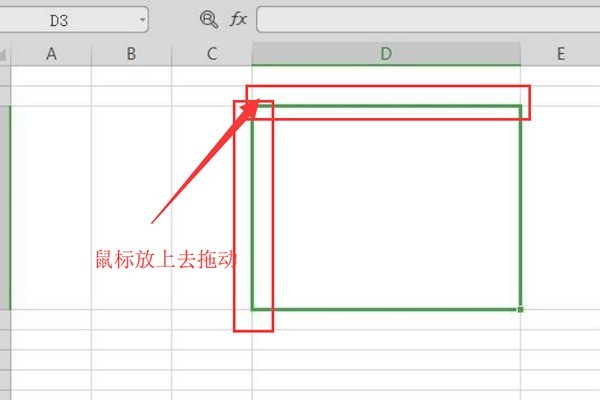
2. 위의 [삽입 - 그림]을 선택하여 그림과 같이 그림을 삽입합니다.
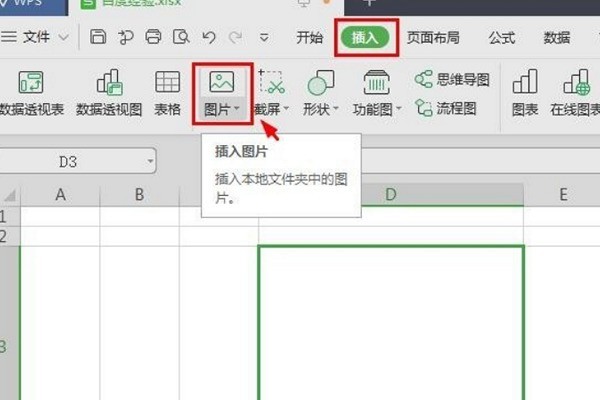
3. 그런 다음 배경색을 변경해야 하는 증명사진을 가져옵니다. 다음 그림을 예로 들면, 증명사진의 배경색을 빨간색으로 변경해야 합니다(그림 참조).
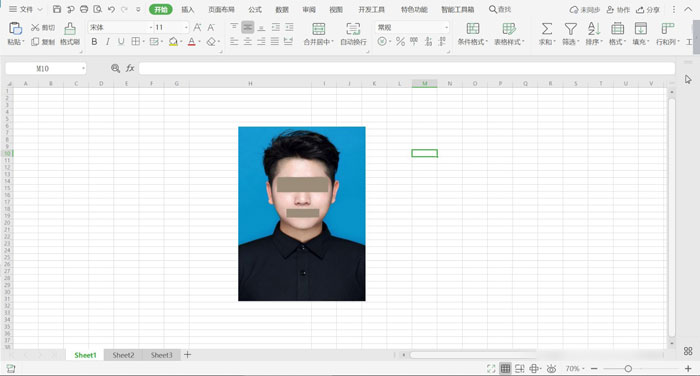
4. 마우스를 이용해 증명사진을 선택하고 [그림 도구] - [배경 제거] - [지능형 배경 제거]를 선택하세요(그림 참조).
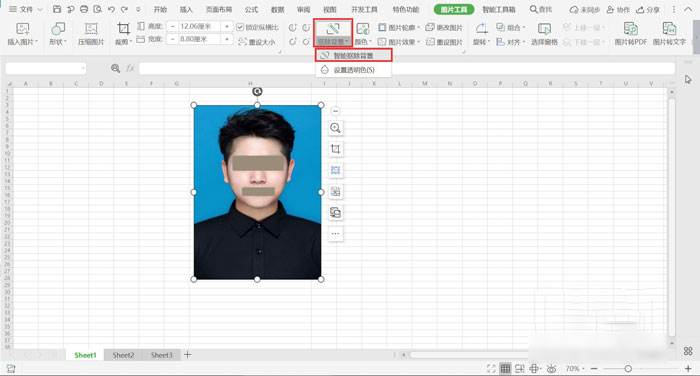
5. 계속해서 마우스를 이용해 증명사진의 파란색 배경을 클릭한 후, [현재 컷아웃 수준]을 조정한 후, [컷아웃 완료]를 클릭하세요(그림 참조).
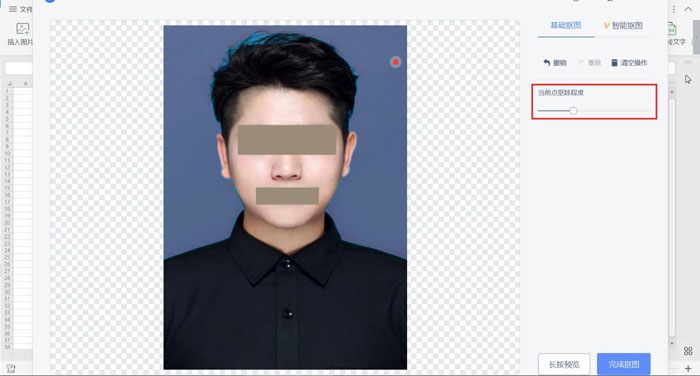
6. WPS 양식으로 돌아가면 현재 증명사진의 배경이 무색으로 변한 것을 볼 수 있습니다(사진 참조).
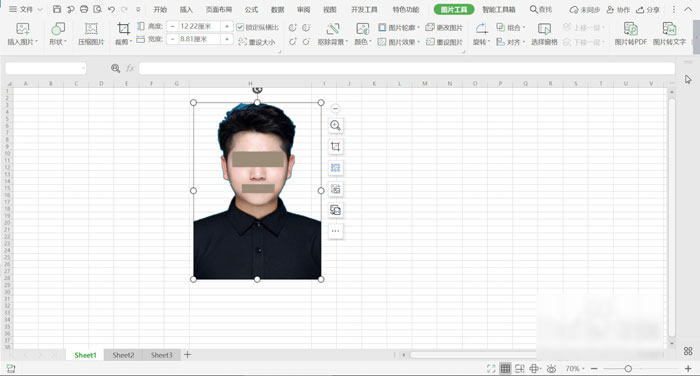
7. 증명사진을 더블클릭하고, 오른쪽 [속성] 항목에서 [채우기] 기능을 클릭한 후, 선택박스를 풀다운하여, 채우기를 [빨간색]으로 선택하고, [단색채우기]를 체크하세요. ] 빨간색 배경을 얻으려면 ID가 촬영되었습니다(그림 참조).
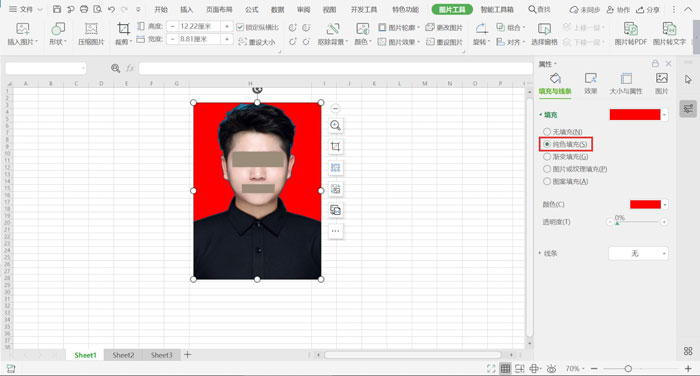
위 내용은 WPS 형식에서 증명사진 배경색을 변경하는 방법_WPS 형식에서 증명사진 배경색을 변경하는 방법의 상세 내용입니다. 자세한 내용은 PHP 중국어 웹사이트의 기타 관련 기사를 참조하세요!

핫 AI 도구

Undresser.AI Undress
사실적인 누드 사진을 만들기 위한 AI 기반 앱

AI Clothes Remover
사진에서 옷을 제거하는 온라인 AI 도구입니다.

Undress AI Tool
무료로 이미지를 벗다

Clothoff.io
AI 옷 제거제

AI Hentai Generator
AI Hentai를 무료로 생성하십시오.

인기 기사

뜨거운 도구

메모장++7.3.1
사용하기 쉬운 무료 코드 편집기

SublimeText3 중국어 버전
중국어 버전, 사용하기 매우 쉽습니다.

스튜디오 13.0.1 보내기
강력한 PHP 통합 개발 환경

드림위버 CS6
시각적 웹 개발 도구

SublimeText3 Mac 버전
신 수준의 코드 편집 소프트웨어(SublimeText3)

뜨거운 주제
 7425
7425
 15
15
 1359
1359
 52
52
 76
76
 11
11
 27
27
 19
19
 Excel 차트에서 막대와 열 사이의 간격을 줄이는 방법 (및 왜 필요한지)
Mar 08, 2025 am 03:01 AM
Excel 차트에서 막대와 열 사이의 간격을 줄이는 방법 (및 왜 필요한지)
Mar 08, 2025 am 03:01 AM
Excel 차트 향상 : 막대와 열 사이의 간격 감소 차트에서 시각적으로 데이터를 제시하면 스프레드 시트 가독성이 크게 향상됩니다. Excel은 차트 생성에서 탁월하지만 광범위한 메뉴는 단순하면서도 강력한 기능을 가릴 수 있습니다.
 오늘 웹을 위해 엑셀에서 할 수있는 5 가지 일 12 개월 전
Mar 22, 2025 am 03:03 AM
오늘 웹을 위해 엑셀에서 할 수있는 5 가지 일 12 개월 전
Mar 22, 2025 am 03:03 AM
Excel 웹 버전은 효율성을 향상시키기위한 향상을 특징으로합니다! Excel Desktop 버전은 더 강력하지만 웹 버전도 지난 1 년 동안 크게 향상되었습니다. 이 기사는 5 가지 주요 개선 사항에 중점을 둘 것입니다. 쉽게 행과 열을 삽입하십시오 : Excel 웹에서 행이나 열 헤더 위로 마우스를 가져 가서 새 행이나 열을 삽입하는 ""표시를 클릭하십시오. 혼란스러운 오른쪽 클릭 메뉴 "삽입"기능을 더 이상 사용할 필요가 없습니다. 이 방법은 더 빠르며 새로 삽입 된 행이나 열은 인접한 셀의 형식을 상속합니다. CSV 파일로 내보내기 : Excel은 이제 다른 소프트웨어와의 데이터 전송 및 호환성을 위해 워크 시트를 CSV 파일로 내보내는 것을 지원합니다. "파일"> "내보내기"를 클릭하십시오.
 Excel에서 Lambda를 사용하여 자신의 기능을 만드는 방법
Mar 21, 2025 am 03:08 AM
Excel에서 Lambda를 사용하여 자신의 기능을 만드는 방법
Mar 21, 2025 am 03:08 AM
Excel 's Lambda 기능 : 사용자 정의 기능 생성을위한 쉬운 안내서 Excel이 Lambda 함수를 도입하기 전에 사용자 정의 기능을 작성하려면 VBA 또는 매크로가 필요합니다. 이제 Lambda를 사용하면 친숙한 Excel 구문을 사용하여 쉽게 구현할 수 있습니다. 이 안내서는 Lambda 기능을 사용하는 방법을 단계별로 안내합니다. 이 안내서의 일부를 순서대로 읽고 먼저 문법과 간단한 예제를 이해 한 다음 실제 응용 프로그램을 배우는 것이 좋습니다. Lambda 기능은 Microsoft 365 (Windows and Mac), Excel 2024 (Windows and Mac) 및 웹 용 Excel에서 사용할 수 있습니다. 이자형
 Excel을 사용하지 않으면 숨겨진 카메라 도구를 사용하지 않으면 트릭이 누락되었습니다.
Mar 25, 2025 am 02:48 AM
Excel을 사용하지 않으면 숨겨진 카메라 도구를 사용하지 않으면 트릭이 누락되었습니다.
Mar 25, 2025 am 02:48 AM
빠른 링크 카메라 도구를 사용하는 이유는 무엇입니까?
 Microsoft Excel 키보드 바로 가기 : 인쇄용 치트 시트
Mar 14, 2025 am 12:06 AM
Microsoft Excel 키보드 바로 가기 : 인쇄용 치트 시트
Mar 14, 2025 am 12:06 AM
이러한 필수 키보드 바로 가기로 Microsoft Excel 마스터! 이 치트 시트는 가장 자주 사용되는 명령에 빠르게 액세스 할 수 있도록하여 귀중한 시간과 노력을 절약 할 수 있습니다. 필수 키 조합, 특수 기능을 붙여 넣기, Workboo를 다룹니다
 기능 백분율을 사용하여 Excel의 계산 백분율을 단순화하십시오.
Mar 27, 2025 am 03:03 AM
기능 백분율을 사용하여 Excel의 계산 백분율을 단순화하십시오.
Mar 27, 2025 am 03:03 AM
Excel의 기능 백분율 : 데이터 하위 세트의 비율을 쉽게 계산합니다. Excel의 기능 백분율은 전체 데이터 세트에서 데이터 하위 세트의 비율을 빠르게 계산하여 복잡한 공식을 생성하는 번거 로움을 피할 수 있습니다. 함수 구문의 퍼센트 함수의 백분율에는 두 가지 매개 변수가 있습니다. = 백분율 (a, b) 안에: A (필수)는 전체 데이터 세트의 일부를 형성하는 데이터의 하위 집합입니다. B (필수)는 전체 데이터 세트입니다. 다시 말해, 함수의 백분율은 서브 세트 A의 백분율을 총 데이터 세트에 계산합니다. b. 퍼센트를 사용하여 개별 값의 비율을 계산하십시오 기능 백분율을 사용하는 가장 쉬운 방법은 단일을 계산하는 것입니다.
 Excel에서 타임 라인 필터를 만드는 방법
Apr 03, 2025 am 03:51 AM
Excel에서 타임 라인 필터를 만드는 방법
Apr 03, 2025 am 03:51 AM
Excel에서 타임 라인 필터를 사용하면 시간마다 데이터가 더 효율적으로 데이터를 표시 할 수 있으며, 이는 필터 버튼을 사용하는 것보다 편리합니다. 타임 라인은 동적 필터링 옵션으로 단일 날짜, 월, 분기 또는 연도에 대한 데이터를 빠르게 표시 할 수 있습니다. 1 단계 : 데이터를 피벗 테이블로 변환합니다 먼저 원래 Excel 데이터를 피벗 테이블로 변환하십시오. 데이터 테이블에서 셀을 선택하고 (형식이든 아니든) 리본의 삽입 탭에서 Pivottable을 클릭하십시오. 관련 : Microsoft Excel에서 피벗 테이블을 만드는 방법 피벗 테이블에 위협을받지 마십시오! 몇 분 안에 마스터 할 수있는 기본 기술을 가르쳐 줄 것입니다. 관련 기사 대화 상자에서 전체 데이터 범위가 선택되었는지 확인하십시오 (
 Excel 워크 시트를 완전히 숨기는 방법
Mar 31, 2025 pm 01:40 PM
Excel 워크 시트를 완전히 숨기는 방법
Mar 31, 2025 pm 01:40 PM
Excel 워크 시트에는 가시성, 숨겨져 있으며 숨겨진 세 가지 수준의 가시성이 있습니다. 워크 시트를 "매우 숨겨진"으로 설정하면 다른 사람들이 액세스 할 수있는 가능성이 줄어 듭니다. 워크 시트를 "매우 숨겨진"것으로 설정하려면 VBA 창에서 가시성을 "xlssheetveryHidden"으로 설정하십시오. Excel 워크 시트에는 가시성, 숨겨져 있으며 숨겨진 세 가지 수준의 가시성이 있습니다. 많은 사람들이 통합 문서 하단의 탭 영역을 마우스 오른쪽 버튼으로 클릭하여 워크 시트를 숨기고 방해하는 방법을 알고 있지만, 이는보기에서 Excel 워크 시트를 제거하는 중간 정도의 방법 일뿐입니다. 통합 문서 탭을 구성하든, 드롭 다운 목록 옵션 및 기타 컨트롤을위한 전용 워크 시트를 설정하든, 가장 중요한 워크 시트 만 보이고,




